
Драйвери NVIDIA – це програмне забезпечення, яке забезпечує взаємодію між операційною системою комп’ютера і графічним пристроєм NVIDIA. Обновлення драйверів може покращити продуктивність комп’ютера та підтримку нових функцій.
Однак, ви можете стикнутись з проблемами при автоматичному оновленні драйверів через центр оновлень Windows. У такому випадку, ви можете вручну оновити драйвери NVIDIA. Ця стаття надасть вам детальну пошагову інструкцію, як це зробити.
Зверніть увагу: перед процесом оновлення драйверів NVIDIA, рекомендується створити точку відновлення системи, щоб уникнути можливих проблем в разі несправності.
Крок 1: Відкрийте “Панель керування” на вашому комп’ютері та виберіть “Програми та функції” або “Додаткові параметри”. Знайдіть драйвери NVIDIA в списку програм і видаліть їх.
Крок 2: Після видалення драйверів NVIDIA, перейдіть на офіційний веб-сайт NVIDIA. Знайдіть сторінку завантаження драйверів та вкажіть свою модель графічної карти та операційну систему.
Крок 3: Після вибору правильних параметрів, завантажте нові драйвери NVIDIA на ваш комп’ютер. Зазвичай це буде .exe-файл.
Крок 4: Запустіть завантажений файл та дочекайтесь завершення процесу встановлення драйверів. Увімкніть опцію “Встановити драйвери та інші програми NVIDIA” під час установки.
Крок 5: Після встановлення нових драйверів, перезавантажте комп’ютер, щоб зміни набрали чинності.
Після виконання всіх цих кроків, ваші драйвери NVIDIA будуть оновлені до останньої версії. Ви можете перевірити, чи вони актуальні, використовуючи спеціальні програми для перевірки версій драйверів. Завжди рекомендується мати оновлені драйвери, щоб забезпечити найкращу продуктивність та сумісність з графічними програмами та іграми.
Початок оновлення драйверів NVIDIA
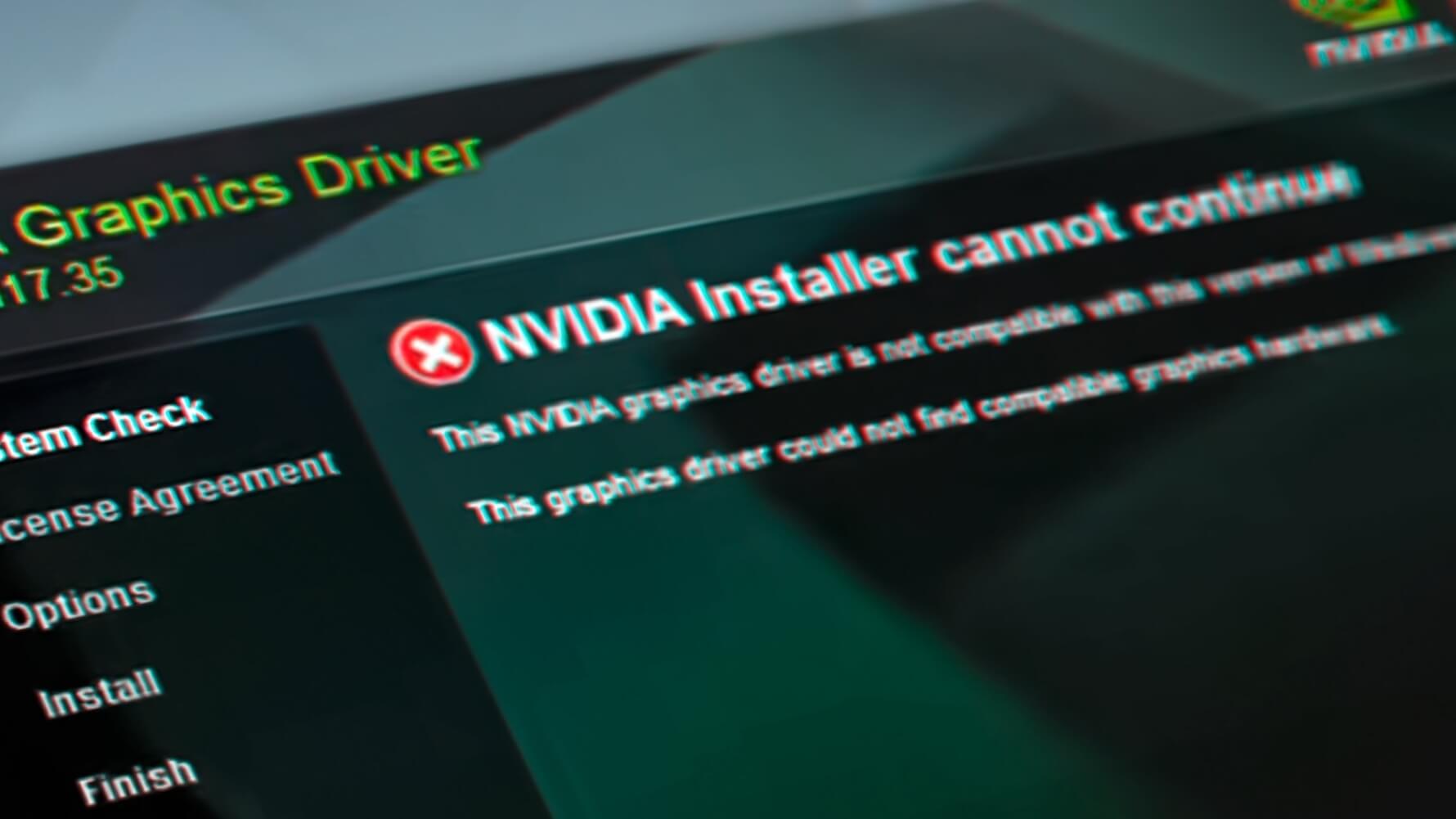
Оновлення драйверів NVIDIA на вашому комп’ютері може покращити продуктивність і стабільність графіки, а також додати нові функції і підтримку останніх технологій. Оновлення драйвера можна здійснити вручну, використовуючи офіційний сайт NVIDIA і встановлюючи останню версію драйвера спеціально для вашої карти.
Перш ніж почати оновлення, вам знадобиться інформація про вашу карту NVIDIA, яку ви можете знайти в системних налаштуваннях. Відкрийте “Диспетчер пристроїв” і знайдіть “Відеоадаптери”. Там ви знайдете назву вашої карти, наприклад “NVIDIA GeForce GTX 1080”. Запам’ятайте саме цю назву, оскільки вона стане важливою під час завантаження драйвера.
Далі потрібно відкрити веб-переглядач і перейти на офіційний сайт NVIDIA за адресою https://www.nvidia.com/Download/index.aspx. На цій сторінці ви знайдете можливість завантажити останню версію драйвера для вашої карти. Процес завантаження може тривати кілька хвилин, залежно від швидкості вашого Інтернет-підключення.
Після завершення завантаження вам треба буде запустити встановлювач драйвера. Знаходьте завантажений файл на вашому комп’ютері і двічі клацніть на ньому. З’явиться вікно встановлювача, в якому вас запросять прийняти ліцензійну угоду і обрати місце для встановлення драйвера. За замовчуванням програма вибере правильне місце, але ви можете вручну змінити директорію встановлення.
Після обрання параметрів встановлення потрібно натиснути кнопку “Install” (Встановити) і розпочати процес встановлення. Це може зайняти деякий час, тому будьте терплячими і не запускайте ніякі інші програми під час встановлення.
Після завершення встановлення комп’ютер буде потребувати перезавантаження, щоб зміни вступили в силу. Збережіть усі відкриті програми, натисніть на кнопку “Restart” (Перезавантажити), яка з’явиться на екрані, та дочекайтесь, поки комп’ютер вимкнеться і знову увімкнеться. Після перезавантаження драйвер NVIDIA буде успішно оновлений і готовий до роботи в новій версії.
Перевірка версії поточних драйверів
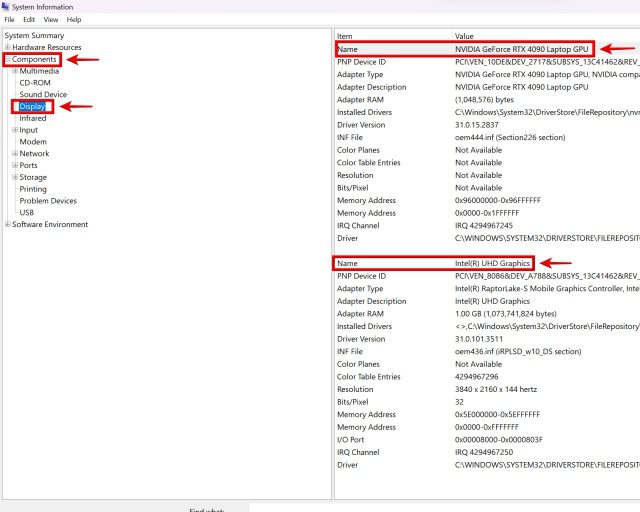
Перш ніж почати процес оновлення драйверів NVIDIA, ми повинні переконатися, що знаємо поточну версію драйверів.
Для цього ми можемо скористатися програмою GeForce Experience або Windows Device Manager. З використанням GeForce Experience:
| Кроки | Дії |
|---|---|
| 1. | Запустіть програму GeForce Experience. |
| 2. | Натисніть на іконку шестерні у верхньому правому куті вікна програми. |
| 3. | Зараз ми побачимо деталі про задану версію драйверів NVIDIA. |
Або ж, якщо ми хочемо скористатися Windows Device Manager, треба зробити наступне:
| Кроки | Дії |
|---|---|
| 1. | Клікніть правою кнопкою миші на стартовому меню та виберіть “Device Manager”. |
| 2. | Розгорніть категорію “Display adapters”. |
| 3. | Знайдіть і виберіть вашу NVIDIA графічну карту. |
| 4. | Клікніть правою кнопкою миші на графічну карту і виберіть “Properties”. |
| 5. | У вкладці “Driver” ви побачите інформацію про поточну версію драйвера. |
Ця інформація про поточну версію драйверів NVIDIA є важливою, щоб встановити правильну версію оновлення.
Завантаження останньої версії драйверів
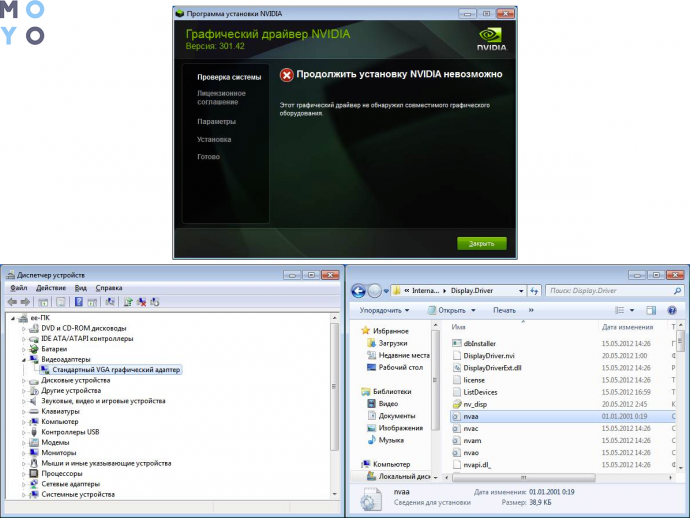
Першим кроком для оновлення драйверів NVIDIA є завантаження останньої версії драйверів з офіційного веб-сайту. Це гарантує, що ви отримуєте найстабільну та сумісну версію драйвера для вашої відеокарти.
Ось посилання, за яким можна завантажити останню версію драйверів NVIDIA: https://www.nvidia.com/Download/index.aspx. На цій сторінці ви зможете знайти драйвери для різних моделей відеокарт, операційних систем та інших характеристик.
Потрібно обрати правильні параметри для завантаження драйвера. Зазвичай вам будуть потрібні наступні відомості:
- Модель вашої відеокарти;
- Операційна система, на якій ви працюєте (наприклад, Windows 10, Linux тощо);
- Мова, якою ви бажаєте завантажити драйвер (зазвичай доступний англійський іспліт);
- Формат завантаженого файлу (зазвичай .exe для Windows або .run для Linux).
Після визначення вищезазначених параметрів, ви зможете знайти потрібну версію драйвера на сторінці завантаження. Клікніть на посилання для завантаження драйвера і збережіть його на вашому комп’ютері.